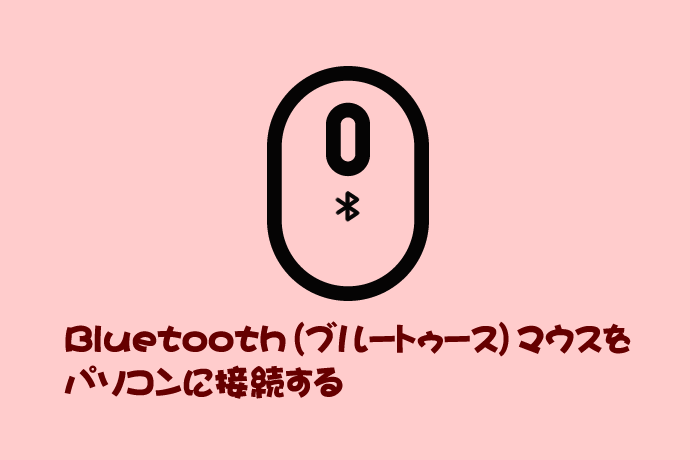
無線マウスには、2.4GHzワイヤレス接続するものと Bluetooth接続するものの2種類あります。
2.4GHzマウスは、パソコンのUSBスロットに受信機を差し込んで使用しなければいけないのでスロットが1つ塞がれてしまいます。また邪魔になったり紛失する可能性があったりします。
Bluetooth機能がないパソコンには、2.4GHzマウスを利用しなければなりませんが、Bluethoothが内蔵されているノートパソコンにはBluetoothマウスがお薦めです。
Bluetooth マウスをパソコンに接続する方法です。
1スタートボタン「田」を右クリックし、「設定」をクリックします。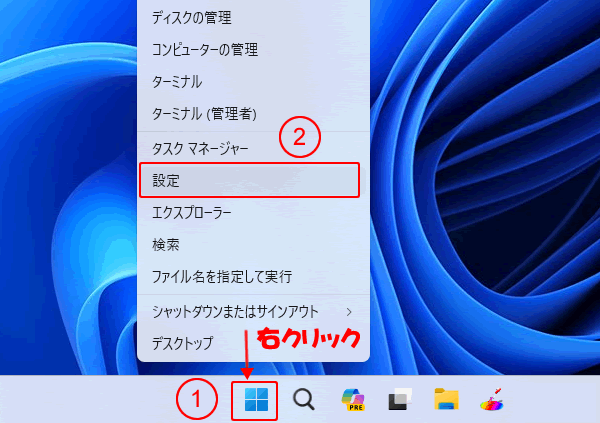
2「Bluetooth とデバイス」をクリックし、Bluetooth のスライドスイッチを「オン」にします。そして、「デバイスの追加」をクリックします。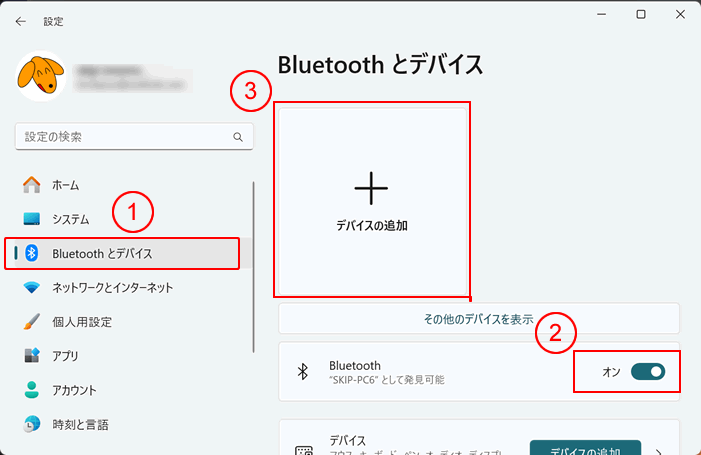
3追加するデバイスの種類項目の「Bluetooth」を選択クリックします。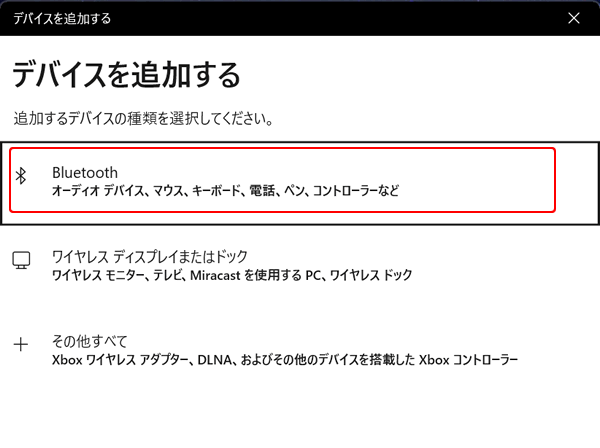
4接続するマウスの検出モードになります。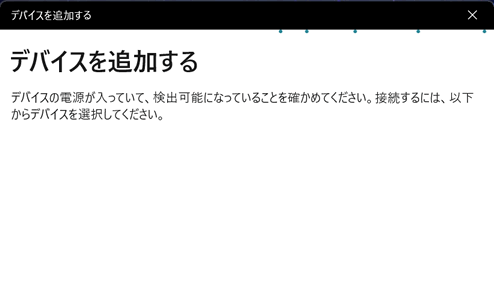
5マウスの電源スイッチを「オン」にし、ペアリングスイッチを長押しします。
6接続するマウスが表示されたら、選択クリックします。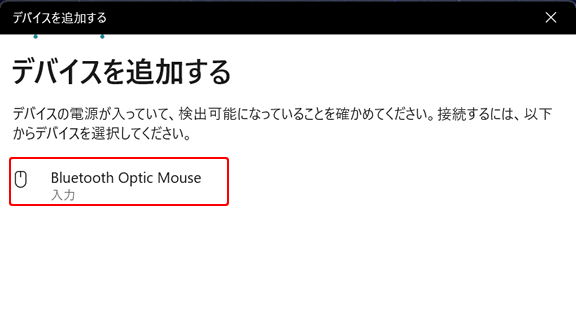
7「接続済み」と表示されたなら、「完了」ボタンをクリックします。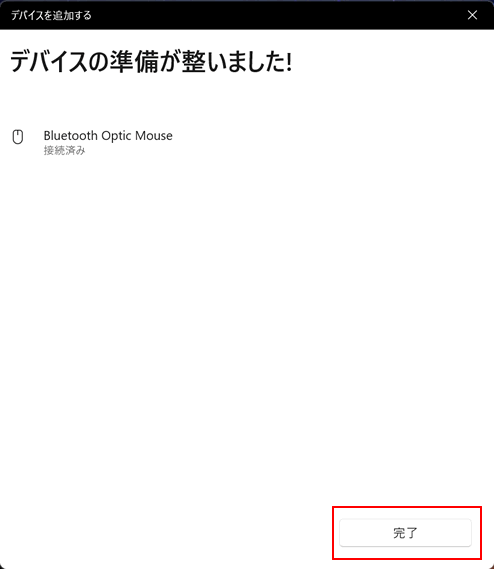
8これでマウスが登録され使えるようになっています。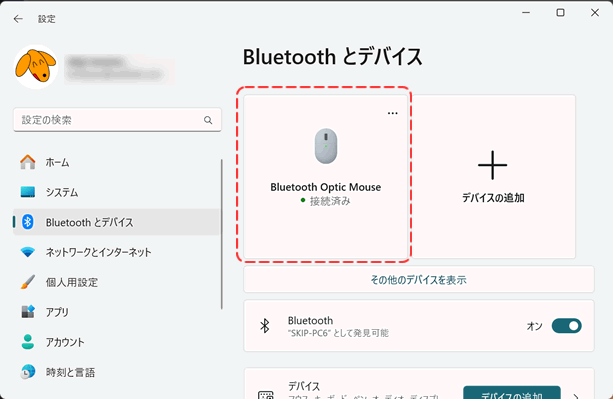
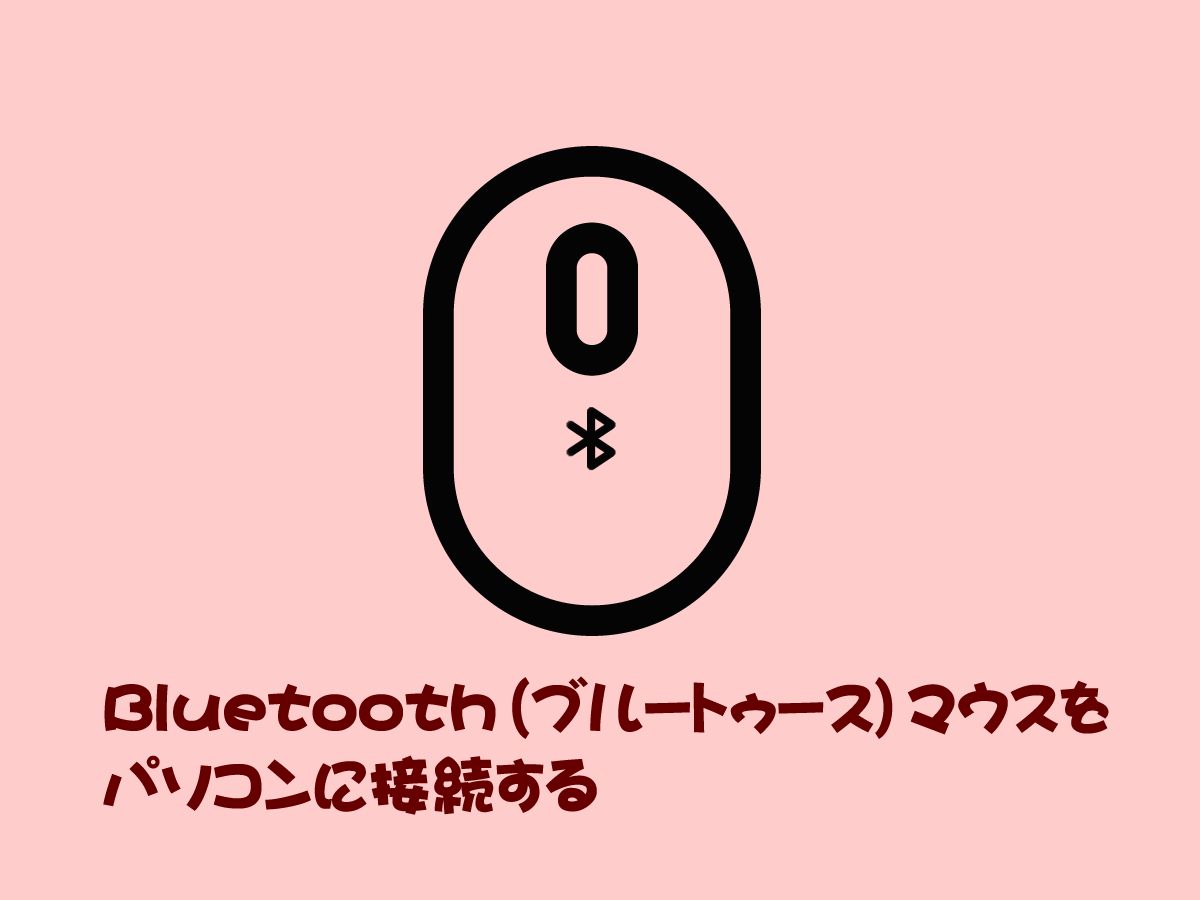


コメント